Czasami twórcy witryn podejmują pewne środki, aby uniemożliwić odwiedzającym kopiowanie tekstu na stronach. A czasami brak takiej możliwości to po prostu cecha układu strony. W każdym razie nadal istnieje możliwość kopiowania tekstu, który wydaje się niedostępny.
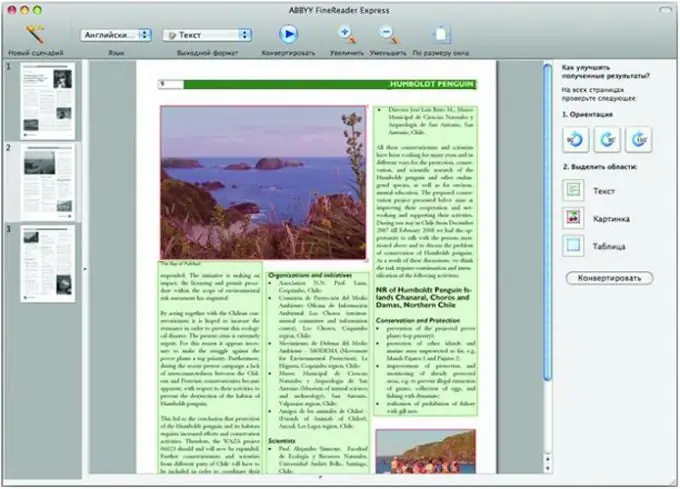
Instrukcje
Krok 1
Spróbuj wyróżnić nie tylko tekst, który chcesz umieścić na stronie, ale całą jej zawartość. Czasami twórcą jest Ctrl + A, aby zaznaczyć cały tekst, a następnie użyj skrótu Ctrl + C, aby umieścić zaznaczenie w schowku. Uwaga - w operacjach zaznaczania i kopiowania nie należy używać myszy i menu kontekstowego otwieranego przez naciśnięcie jego prawego przycisku. Następnie przełącz się do dowolnego edytora tekstu, wklej zawartość schowka (Ctrl+V) i edytuj go, pozostawiając tylko interesujący Cię tekst.
Krok 2
Otwórz kod źródłowy strony i znajdź w nim potrzebną sekcję tekstu, jeśli poprzednia metoda nie zadziałała. Można to zrobić za pomocą menu przeglądarki lub klikając stronę prawym przyciskiem myszy i wybierając odpowiednią pozycję z menu kontekstowego. „Skróty klawiszowe” odpowiadające temu poleceniu: Ctrl + U. Po otwarciu źródła aktywuj okno wyszukiwania (Ctrl + F lub Ctrl + H) i wprowadź frazę, od której zaczyna się interesujący Cię fragment tekstu. Tekst znaleziony w kodzie źródłowym może wymagać usunięcia znaczników HTML.
Krok 3
Zapisz stronę, a następnie otwórz jej kod źródłowy, jeśli nie możesz tego zrobić za pomocą metody opisanej w poprzednim kroku. Okno dialogowe do zapisania bieżącej strony jest wywoływane przez naciśnięcie skrótu klawiaturowego Ctrl + S. W tym oknie dialogowym możesz wybrać wiersz „Plik tekstowy” w polu „Typ pliku” - w tym przypadku nie musisz zajmować się usuwanie tagów HTML z tekstu zapisanej strony.
Krok 4
Użyj programu do rozpoznawania tekstu, jeśli inne metody nie działają. Najbardziej rozpowszechnionym programem w przestrzeni rosyjskojęzycznej jest program Abbyy Fine Reader. Taka aplikacja otrzymuje obrazek zawierający napisy jako wejście i wyprowadza je w formacie tekstowym na wyjściu. Możesz zrobić migawkę strony zawierającej żądany tekst, kopiując obraz ekranu do schowka za pomocą klawisza Print Screen, a następnie zapisując go w pliku o dowolnym formacie tekstowym za pomocą dowolnego edytora graficznego.






